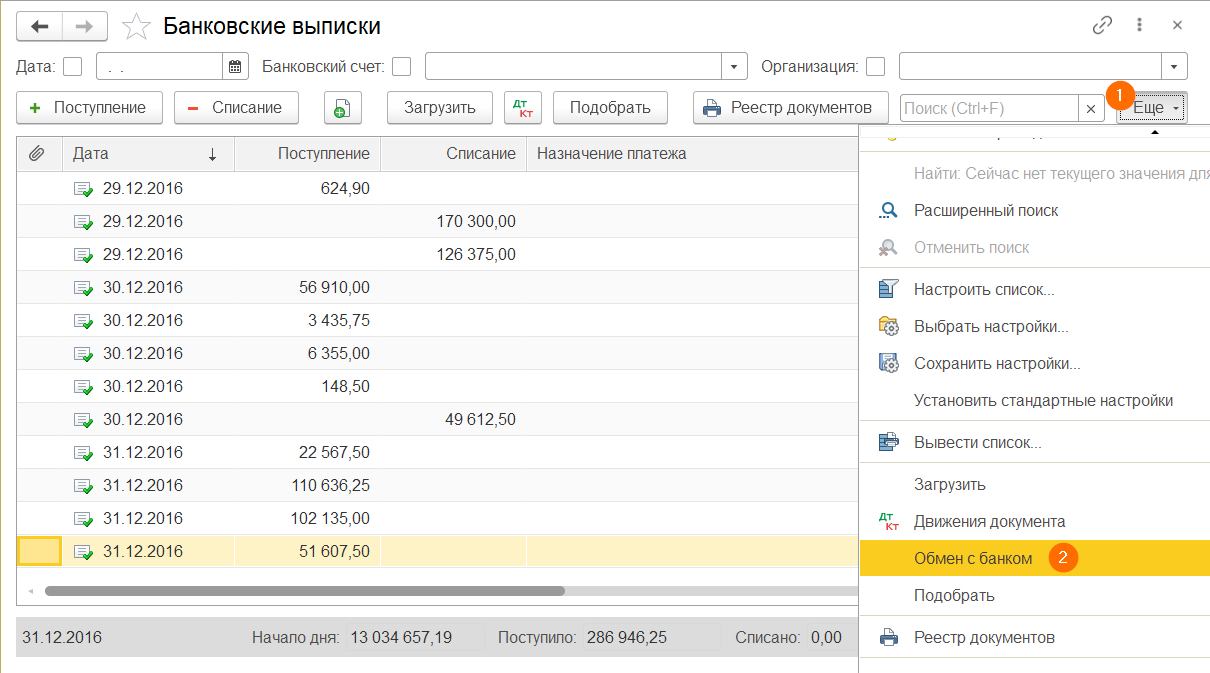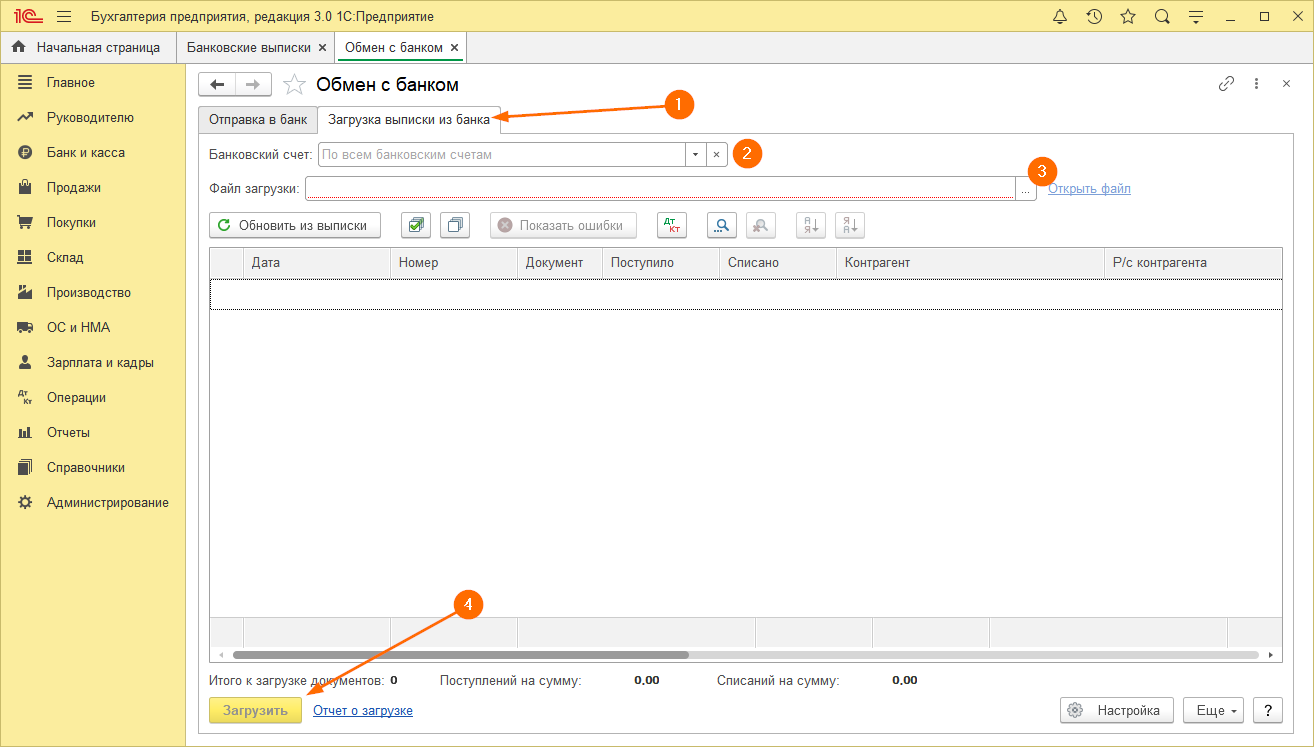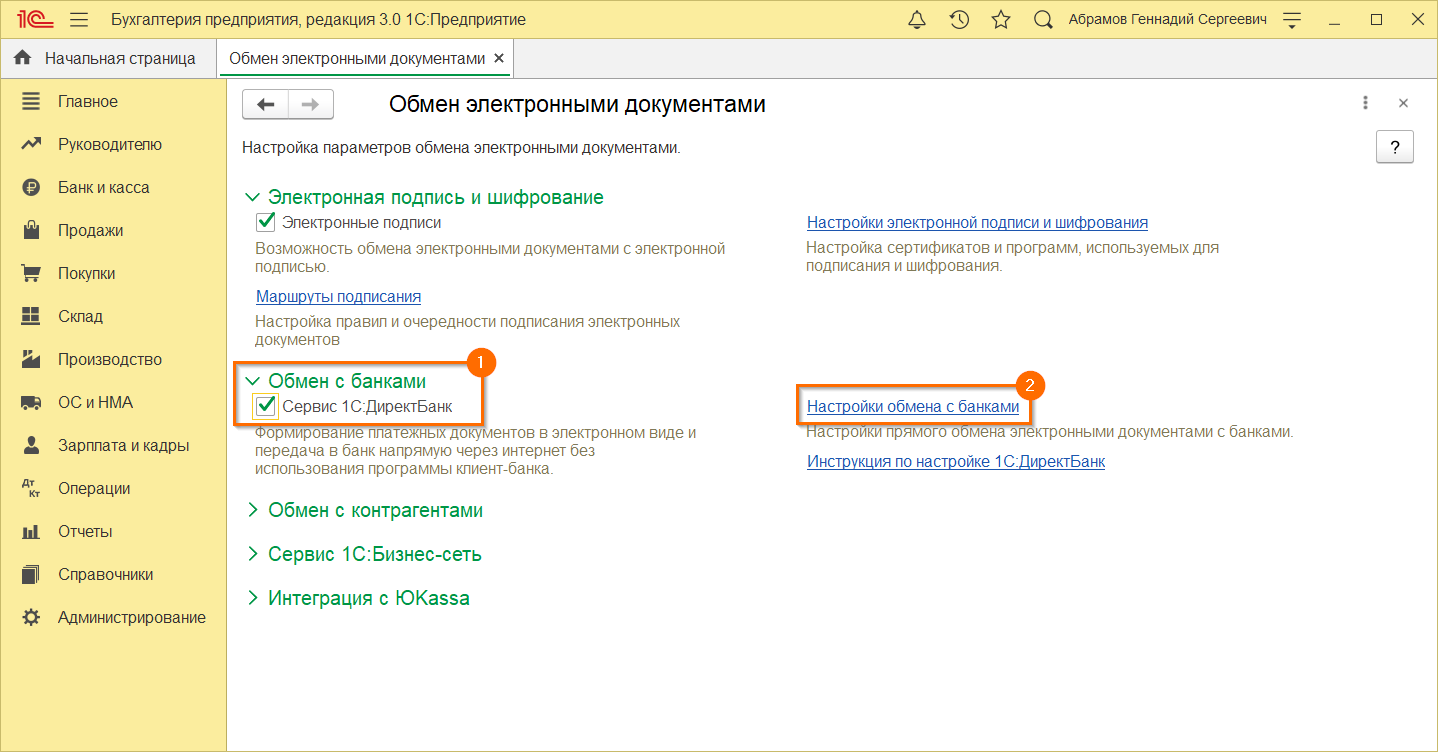Загрузка/выгрузка банковских выписок
Обмениваться с банком можно двумя способами:
Обмен файлами
Рассмотрим обмен файлами на примере конфигурации 1С:Бухгалтерии предприятия 8, вер. 3.0.
В программе открываем раздел Банк и касса, в блоке Банк нажимаем на ссылку Банковские выписки.
Развернув кнопку Еще выбираем Обмен с банком.
В открывшейся форме выбираем нужную функцию Отправка в банк, либо Загрузка из банка.
Рассмотрим на примере загрузки выписки из банка:
Переходим на вкладку Загрузка выписки из банка, выбираем банковский счет, нажимаем на три точки и выбираем на компьютере файл, выгруженный из банка, далее нажимаем кнопку Загрузить.
Файл успешно загружен.
Обмен через ДиректБанк
ДиректБанк - технология, которая позволяет организации обмениваться платежными документами с обслуживающим банком напрямую без установки отдельного модуля Клиент-Банк.
Подробнее ознакомиться с данной функцией можно на сайте 1С: DirectBank (прямой обмен с банком) .
Условия подключения и способ взаимодействия устанавливает банк, в котором открыт счет.
Для подключения в программе ДиректБанка необходимо открыть раздел Администрирование, в блоке Настройки программы переходим по ссылке Обмен электронными документами.
Далее открываем вкладку Обмен с банками, нужно поставить галочку Сервис 1С:ДиректБанк и открыть ссылку Настройки обмена с банками.
Нажимаем кнопку Создать, откроется Помощник подключения к сервису 1С:ДиректБанк, нажимаем кнопку Далее.
В следующем окне мастера из справочника банков выбирается нужный Вам банк.
Также нужно выбирать способ аутентификации в банке, который предоставит Вам банк.
После успешной настройки обмена можно отправлять и принимать документы из банка.
Если для работы с ДиректБанк используется токен, то следует подключаться к 1С через «тонкий клиент».
(Нет голосов) |